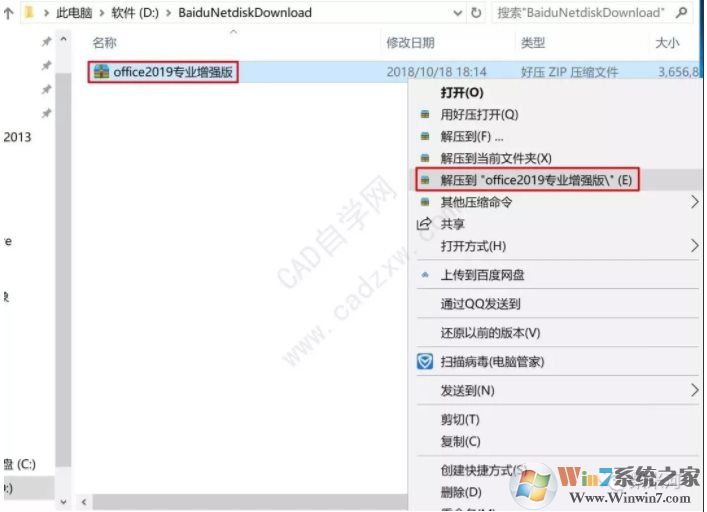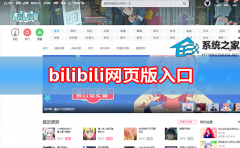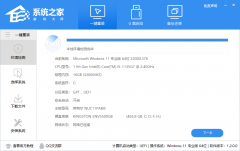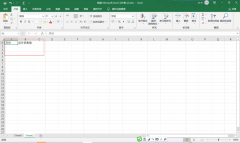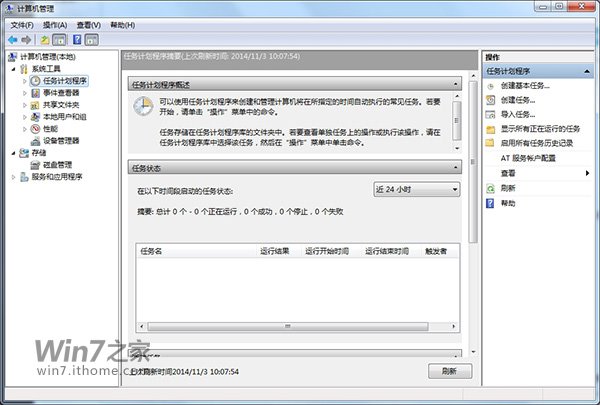镜像安装器怎么安装系统?GHOST镜像安装器使用教程
[来源:未知 作者:永春小孩 发表时间:2023-04-02 17:45 阅读次数:载入中...]|
镜像安装器怎么安装系统?之前本人给大家分享了一个强大的系统重装工具“镜像安装器|系统ISO|GHO镜像安装工具”,但是不少用户反应不知道如何使用该工具来安装系统。针对这一问题本人在本文中给大家介绍下GHOST镜像安装器使用教程。 GHOST镜像安装器使用步骤: 1、解压下载的ISO系统镜像文件。将下载的ISO系统镜像文件的磁盘,右键解压到XXXX,当前必须安装了解压软件才能进行解压哦; 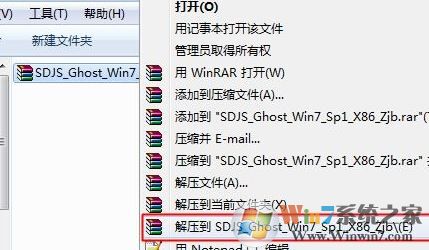 2、接着.gho和ghost镜像安装器放到同一目录; 3、双击打开 ghost镜像安装工具,选择“还原分区”,映像路径选择win7.gho文件,选择系统要安装的位置,一般是C盘,或者根据磁盘容量选择安装位置,点击确定;  4、在弹出的提示框中选择是 重启计算机,重启,启动菜单多出Onekey Ghost选项,电脑会自动选择这个选项进入系统安装界面即可开始安装。 需要注意的是在使用镜像安装器来重装系统的时候要确保系统盘以及桌面、我的文档中没有资料,若有的话将资料进行备份否则会丢失哦! 以上便是winwin7给大家分享的关于镜像安装器安装系统的操作方法! |
Tags:
责任编辑:永春小孩相关文章列表
- 发表评论
-
- 最新评论 进入详细评论页>>